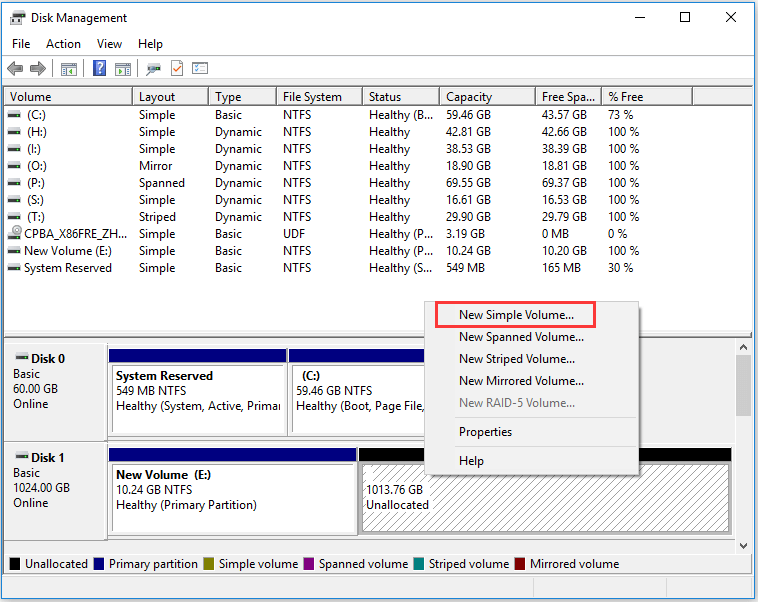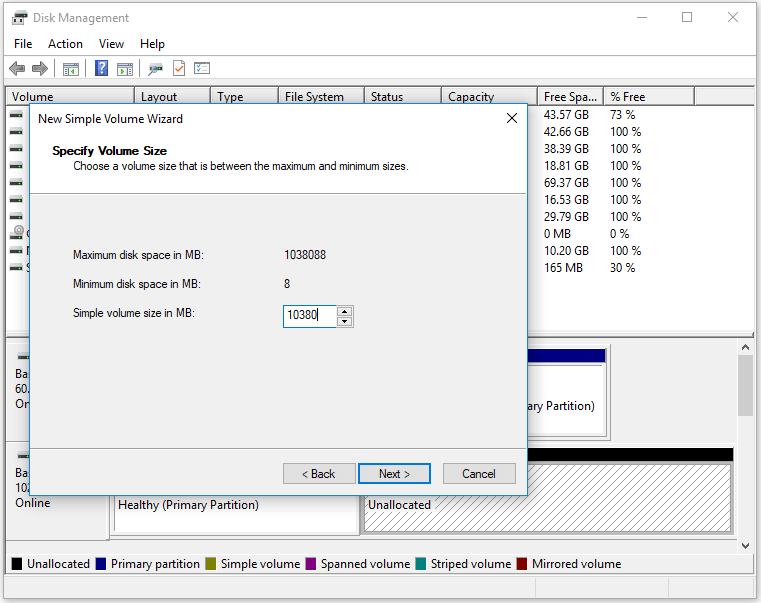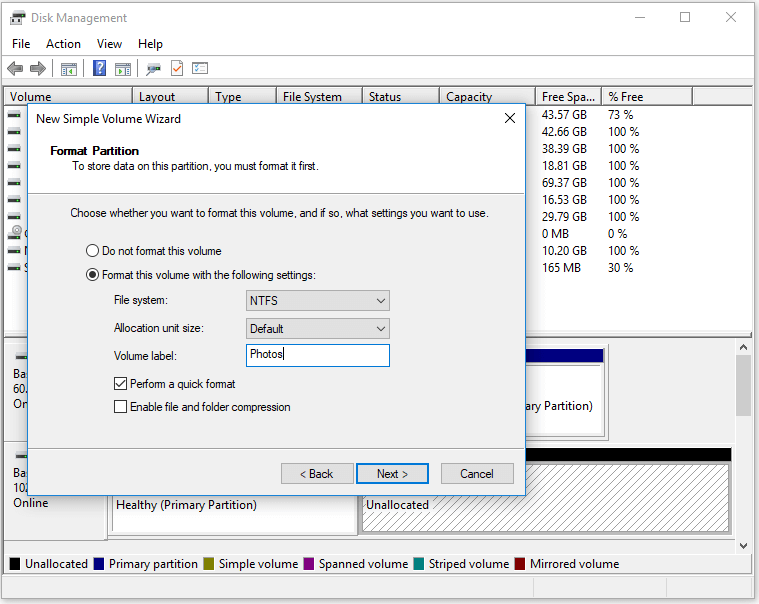نحوه پارتیشن بندی هارد اکسترنال
پارتیشن بندی هارد اکسترنال مزایای زیادی دارد به عنوان مثال این کار می تواند تمامی فایل ها و اطلاعات شما را دسته بندی کند. با این کار فضای زیاد ذخیره سازی هارد شما سازمان یافته شده و می توانید هر بخش آن را به یک موضوع اختصاص دهید. برای مثال عکس ها را در یک پارتیشن و ویدیو ها و دیگر اطلاعات را در بخش دیگری قرار دهید. این کار دسترسی به اطلاعاتتان را آسان تر کرده و جست و جو در آن ها زمان کمتری از شما تلف می کند. علاوه بر آن، پارتیشن بندی امنیت اطلاعات ذخیره شده را نیز بالا می برد چرا که اگر یکی از بخش ها ویروسی شده و یا با مشکل روبرو شود اتفاقی برای دیگر قسمت های هارد اکسترنال و اطلاعات موجود در آن نمی افتد.در این مقاله با ما همراه باشید تا نحوه پارتیشن بندی هارد اکسترنال را بررسی کنیم .
پارتیشن بندی هارد اکسترنال با Disk Management ویندوز
برای پارتیشن بندی درایو اکسترنال با استفاده از ویندوز ۱۰، تنها کافیست هارد را به کامپیوتر خود متصل کرده و مراحل زیر را انجام دهید.
قدم اول: کلید ترکیبی Window + R را انتخاب کرده و عبارت diskmgmt.msc را تایپ کنید تا پنجره Windows Disk Management برای شما به نمایش در بیاید.
قدم دوم: با انتخاب هارد اکسترنال مورد نظر در لیست برای شروع پارتیشن بندی، در فضای خالی کلیک-راست کرده و منو نمایش داده شده، گزینه New Simple Volume را انتخاب کنید. در صورت عدم وجود فضای کافی بر روی هارد برای ساخت پارتیشن جدید، ابتدا باید حجم پارتیشنهای قبلی را کاهش دهید.
disk managment گزینه new simple volume
قدم سوم: ظرفیت پارتیشن جدید را بر حسب MB مشخص کنید. سپس دکمه Next را انتخاب نمایید.
قدم چهارم: با استفاده از حروف انگلیسی، پارتیشن جدید را از سایرین متمایز کنید. کاربران ویندوز ۱۰ پیش از ذخیره هر گونه اطلاعات بر روی پارتیشن جدید، باید یک بار آن را فرمت کنند. در این بخش، کاربر باید از میان فایل سیستمهای موجود، یکی را انتخاب کرده و برچسب جدیدی را برای پارتیشن تعیین کند. در نهایت با انتخاب گزینهperform a quick format کار پارتیشن بندی هارد به پایان میرسد.
روش دوم: پارتیشن بندی اکسترنال با دستور Diskpart در فضای
پس از متصل کردن هارد اکسترنال به کامپیوتر به وسیله کابل USB، میتوانید با استفاده از بخش دستوری ویندوز یا همان Command Prompt، هارد اکسترنال را پارتیشن بندی کنید.
قدم اول: با انتخاب کلید ترکیبی Window + R وارد منو Run شده و عبارت CMD را تایپ کنید تا یک پنجره سیاه رنگ برای شما نمایش داده شود.
قدم دوم: سپس عبارت diskpart را تایپ کرده و دکمه Enter را فشار دهید تا بخش Windows diskpart باز شود.
قدم سوم: دستورات را به صورت زیر در فضای Command Prompt وارد کنید:
- List disk
- Select disk ( دیسک مورد نظر برای عملیات پارتیشن بندی را انتخاب کنید)
- Create partition primary size = (ظرفیت پارتیشن جدید را بر اساس MB مشخص کنید)
- Assign letter ( مشخص کردن نام پارتیشن جدید)
- Format fs= ntfs quick
- Exit
محدودیتهای این روش
- استفاده از فایل سیستم FAT32 برای پارتیشنهایی با حجم بیش از ۳۲ گیگابایت امکان پذیر نیست
- فرآیند پارتیشن بندی غیر قابل تغییر است
اگر این دو روش نیاز شما را به خوبی برطرف می کند و به قابلیت های بیشتری برای پارتیشن بندی درایو اکسترنال خود نیاز دارید می توانید از نرم افزارهای اختصاصی متنوعی که برای اینکار وجود دارد استفاده کنید.